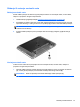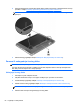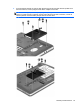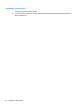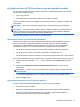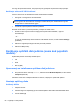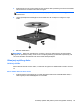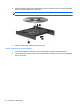Laptop User Guide - Windows 8
Pre nego što premestite računar, HP preporučuje da ga isključite ili pokrenete stanje spavanja.
Korišćenje softvera HP 3D DriveGuard
Pomoću softvera HP 3D DriveGuard možete izvršiti sledeće zadatke:
●
Omogućiti i onemogućiti HP 3D DriveGuard.
NAPOMENA: U zavisnosti od vaših korisničkih privilegija, možda nećete moći da omogućite ili
onemogućite HP 3D DriveGuard. Privilegije za korisnike koji nisu administratori mogu da
menjaju članovi administratorske grupe.
●
Utvrdite da li je disk jedinica u sistemu podržana.
Da biste otvorili softver i promenili postavke, postupite na sledeći način:
1. Dvoklik na ikonu koja se nalazi na krajnjoj desnoj strani trake zadataka, u polju za
obaveštavanje.
– ili –
U polju za obaveštavanje desnim tasterom miša kliknite na ikonu, a tada izaberite Settings
(Postavke).
2. Kliknite na odgovarajuće dugme da biste promenili postavke.
3. Kliknite na OK (U redu).
Korišćenje optičkih disk jedinica (samo kod pojedinih
modela)
Optičke disk jedinice obuhvataju sledeće tipove:
●
CD
●
DVD
●
Blu-ray (BD)
Upoznavanje sa instaliranom optičkom disk jedinicom
▲
Na početnom ekranu otkucajte windows, izaberite stavku Windows Explorer, a zatim stavku
Computer (Računar).
Prikazaće se lista svih uređaja instaliranih na računaru, uključujući i optičku disk jedinicu.
Umetanje optičkog diska
Uvlačenje ležišta
1. Uključite računar.
2. Pritisnite dugme za otpuštanje (1) na maski disk jedinice kako biste oslobodili ležište diska.
3. Izvucite ležište (2).
68 Poglavlje 8 Disk jedinice